Bài viết này sẽ trình bày quy trình vào chế độ khôi phục Windows 10 để khôi phục hệ thống.
Làm cách nào để vào Chế độ khôi phục Windows 10 để khôi phục hệ thống?
Có hai phương pháp bằng cách sử dụng chúng, bạn có thể vào chế độ khôi phục để khôi phục hệ thống và đó là:
Hãy bắt đầu khám phá từng phương pháp một.
Cách 1: Vào Recovery Mode bằng Setting
Chúng tôi có thể vào chế độ khôi phục bằng cách sử dụng ứng dụng cài đặt Windows 10. Vì mục đích đó, trước hết, hãy khởi chạy “ Cài đặt ' từ ' menu bắt đầu ”:
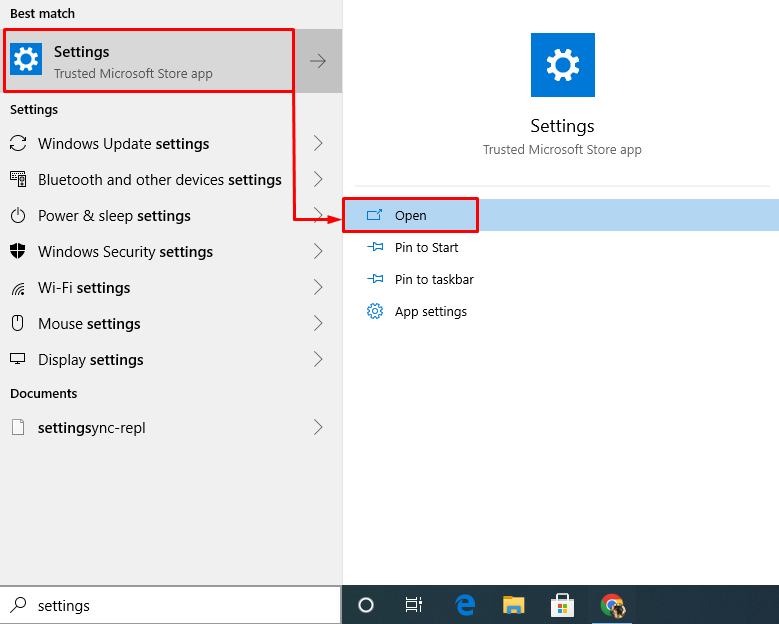
Từ ' Cài đặt ', lựa chọn ' Cập nhật & Bảo mật ”:
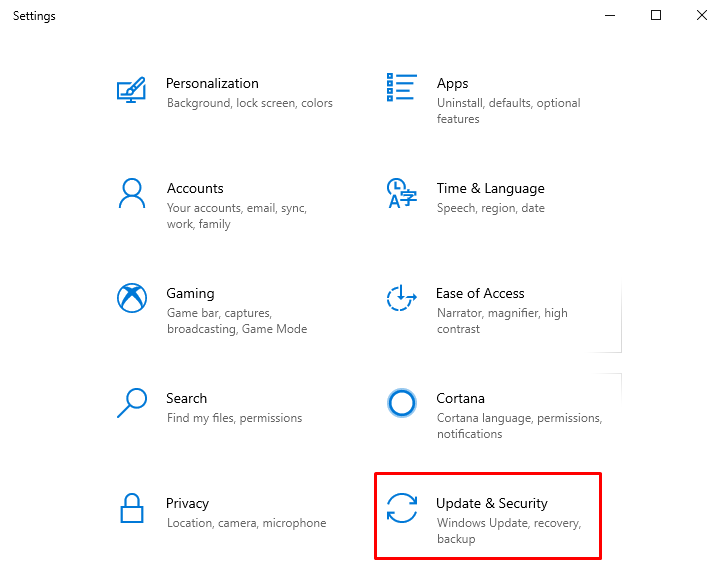
Điều hướng đến “ Sự hồi phục ” và nhấn vào “ Khởi động lại ngay bây giờ ' cái nút:
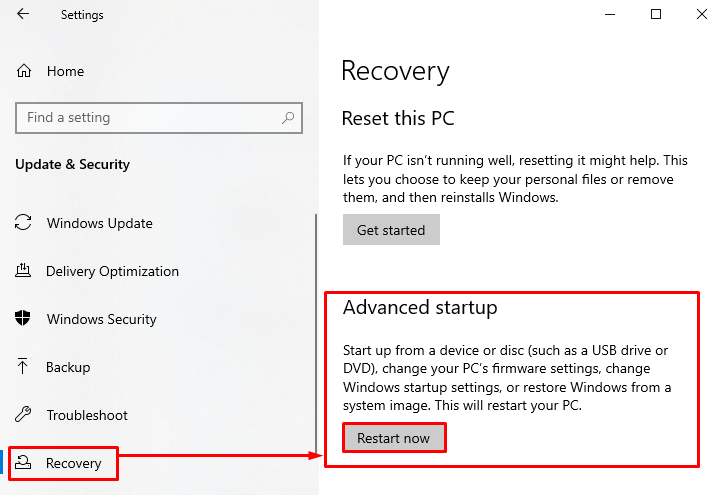
Điều này sẽ khởi động lại Windows 10 và khởi động nó vào chế độ khôi phục. Bây giờ, Windows đã khởi động vào chế độ khôi phục, chọn “ khắc phục sự cố ”:
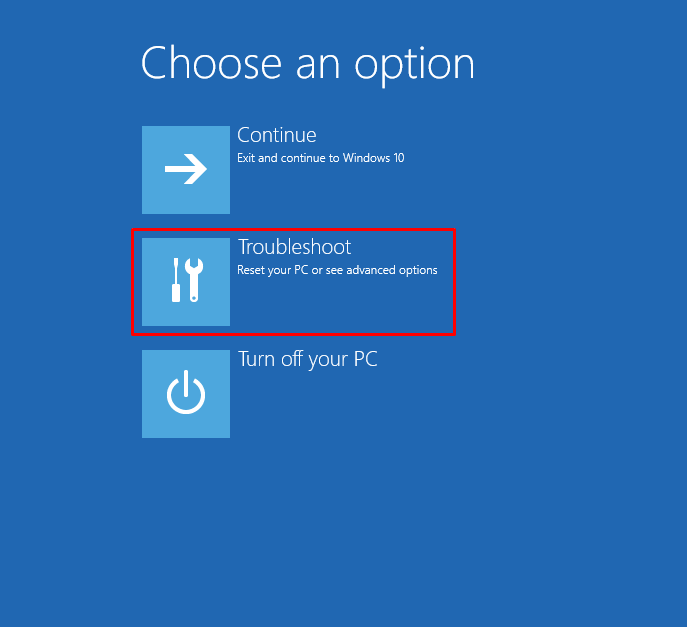
Chọn ' Tùy chọn nâng cao ”:
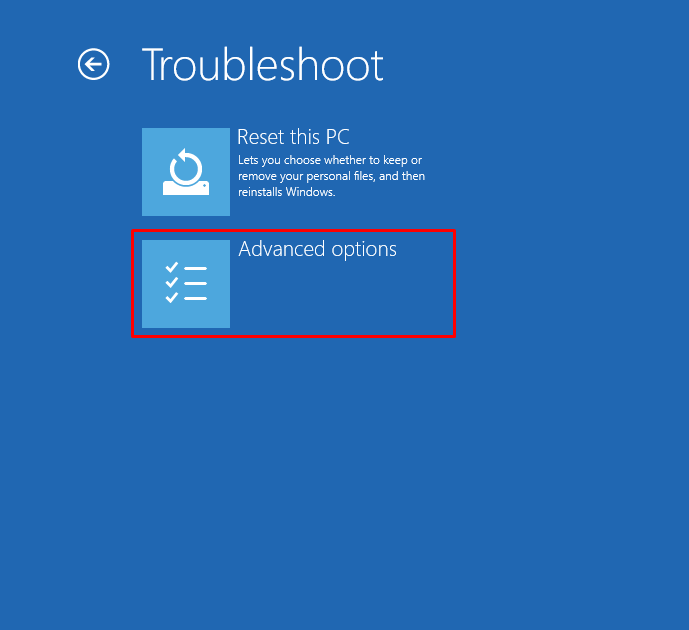
Lựa chọn ' Khôi phục hệ thống ” từ các tùy chọn có sẵn:
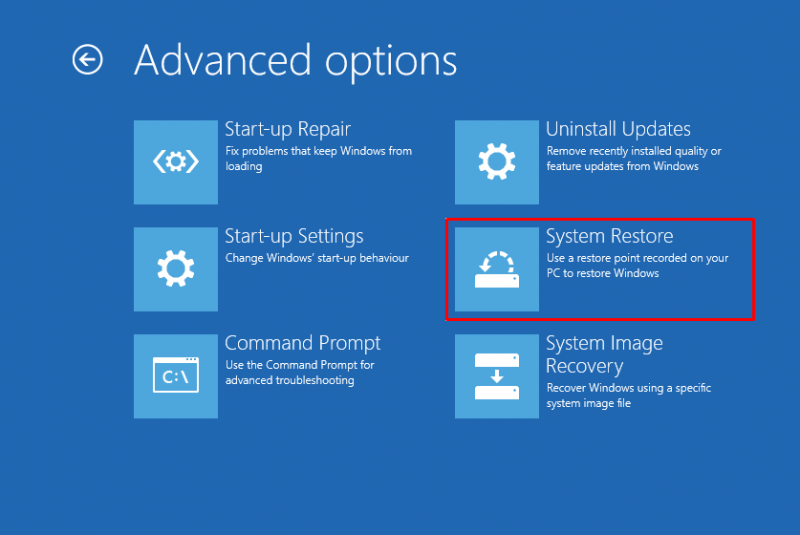
Một cửa sổ khôi phục hệ thống đã xuất hiện; bấm vào “ Tiếp theo ' cái nút:
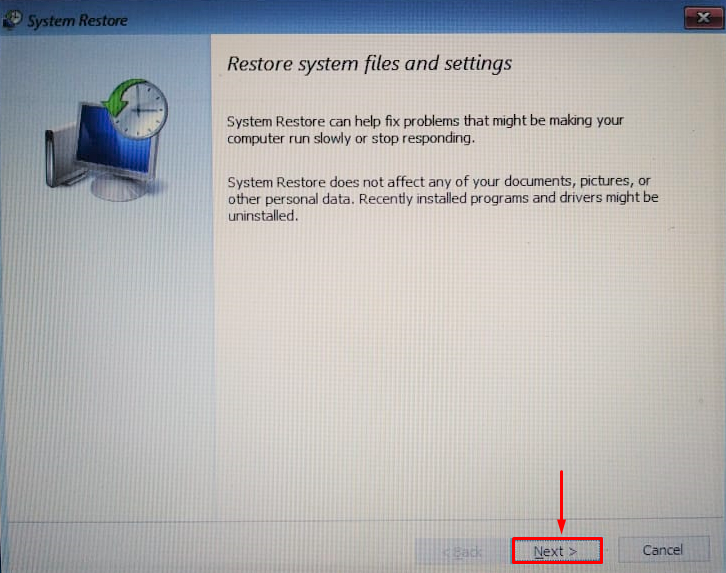
Chọn điểm khôi phục và nhấp vào nút “ Tiếp theo ' cái nút:
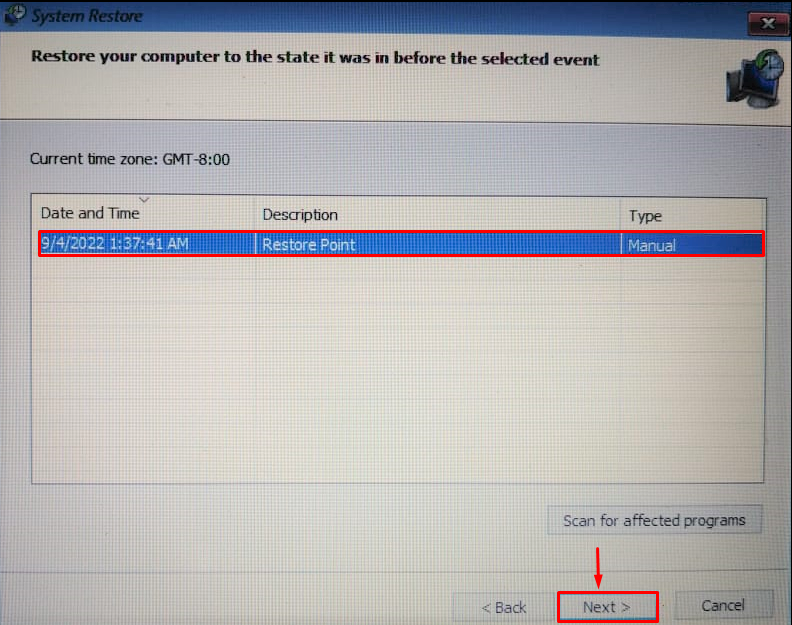
Lựa chọn ' Đúng ” từ cửa sổ bật lên nhanh chóng:
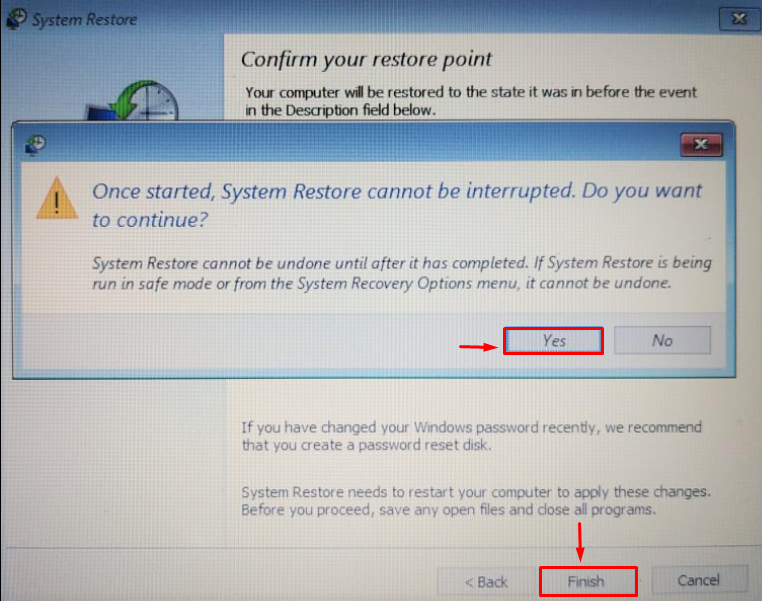
Toàn bộ quy trình này sẽ khôi phục Windows 10 từ điểm khôi phục.
Cách 2: Vào Recovery Mode từ Boot Menu
Phương pháp khác để vào chế độ khôi phục là sử dụng menu khởi động Windows 10. Để làm như vậy, trước hết, hãy cắm ổ USB có thể khởi động. Khởi động lại Windows 10 và khởi động vào thiết lập Windows 10. Khi cửa sổ thiết lập Windows 10 xuất hiện, hãy nhấp vào nút “ Tiếp theo ' cái nút:
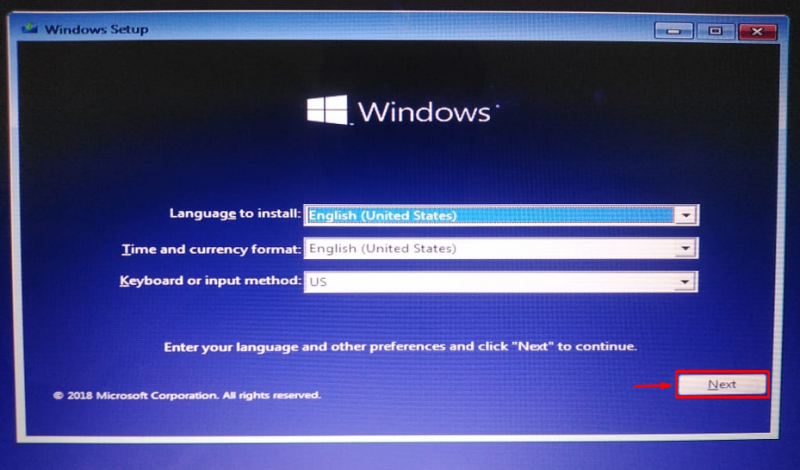
Bây giờ, bấm vào nút “ Sửa máy tính của bạn ” và thao tác này sẽ mở chế độ khôi phục:
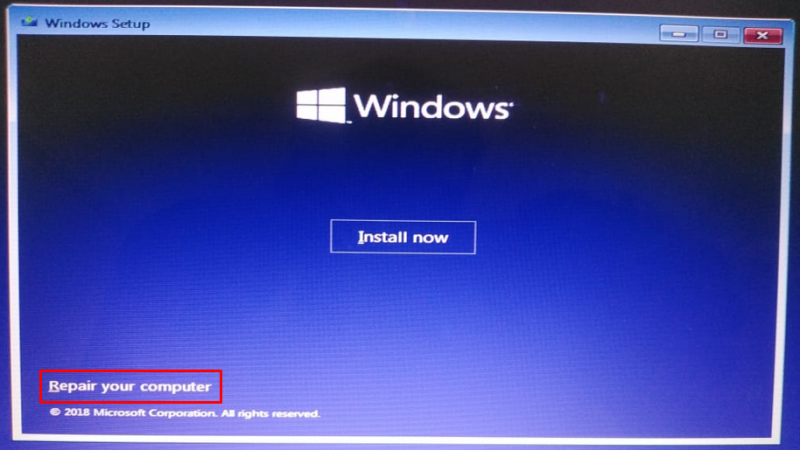
Như bạn có thể thấy, bạn đã vào chế độ khôi phục, bây giờ hãy chọn “ khắc phục sự cố ”:
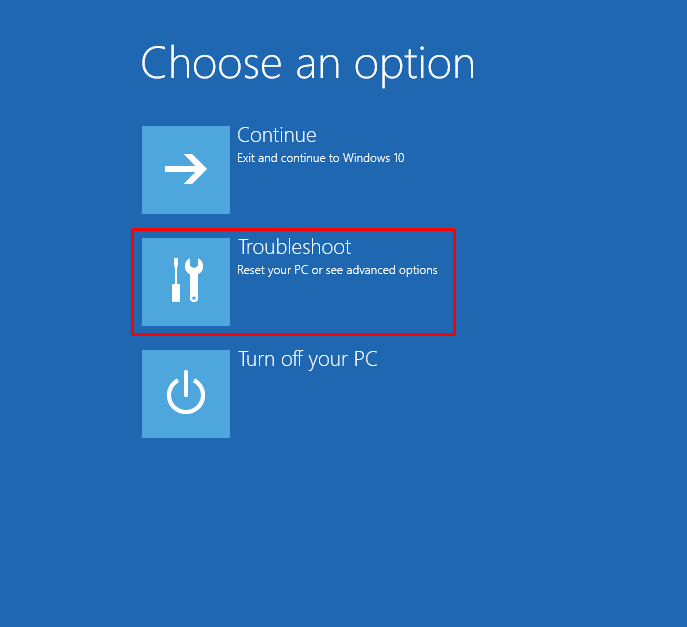
Các bước còn lại giống như các bước được thực hiện trong phương pháp trước. Sau khi thực hiện khôi phục hệ thống, hãy khởi động lại Windows.
Sự kết luận
Chúng ta có thể vào chế độ khôi phục để khôi phục hệ thống bằng hai phương pháp. Phương pháp đầu tiên là sử dụng cài đặt Windows 10 và phương pháp khác là sử dụng menu khởi động Windows 10. Bài viết này đã cung cấp tất cả các phương pháp xác thực để vào chế độ khôi phục Windows 10 để khôi phục hệ thống.